Qualsiasi recensione di videoregistratore nel 2024
Se desideri registrare video per uso personale, è necessario un videoregistratore in grado di catturare tutto ciò che desideri registrare sullo schermo. Any Video Recorder è uno dei potenti strumenti per catturare video e attività sullo schermo. In questo post forniremo una recensione completa di Any Video Recorder incluse informazioni di base, funzionalità e prezzi, nonché un'alternativa per acquisire attività sullo schermo o video su Windows e Mac.
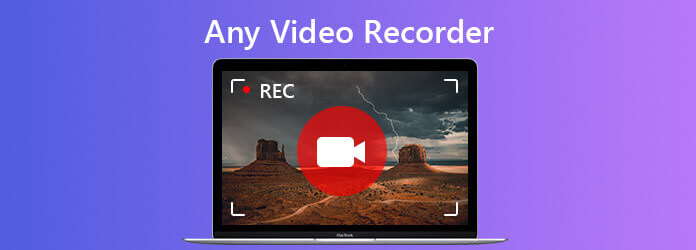
Any Video Recorder è un software di registrazione video desktop che ti consente di registrare video e audio. Inoltre, può essere utilizzato per acquisire attività sullo schermo e sul desktop senza troppi sforzi. Ancora più importante, è totalmente gratuito e supporta Windows 10, Windows 8, Windows 7, Windows XP e Vista. Dopo la registrazione, puoi goderti facilmente i video HD su qualsiasi dispositivo.
Qualsiasi convertitore video è completamente gratuito. Il download e l'installazione del software non ti addebiterà alcuna commissione per i pagamenti né costi nascosti. Tieni presente che puoi utilizzare il software solo sul tuo PC Windows. Se stai cercando un potente strumento di acquisizione video sia per Mac, continua a leggere e trova la migliore alternativa a Any Video Recorder per il tuo Mac.
Per la nostra migliore alternativa a Any Video Recorder, vorremmo consigliarlo Registratore dello schermo Blu-ray Master, uno strumento tutto in uno per l'acquisizione di schermate e video sia per Mac che per Windows. È uno dei videoregistratori più popolari che offre la migliore soluzione per catturare tutto ciò che viene visualizzato sullo schermo con qualità video 1:1. Sia che tu stia riproducendo il video utilizzando un lettore, puoi utilizzare questo strumento di acquisizione dello schermo intuitivo per produrre video di alta qualità in qualsiasi momento e senza problemi. Inoltre, esistono vari formati video per salvare i video registrati per riprodurli facilmente sui tuoi dispositivi iOS, telefoni Android, Apple TV, ecc.
Passo 1Puoi scaricarlo e installarlo sul tuo computer. È disponibile per Windows 10, Windows 8/8.1, Windows 7 e Mac OS X 10.7 o versioni successive. Quindi avvialo e scegli il file Videoregistratore opzione sull'interfaccia principale.

Passo 2Nella finestra Videoregistratore è possibile personalizzare l'area di registrazione, l'audio e la voce. Puoi scegliere di registrare uno schermo intero o selezionare un'area personalizzata per effettuare una registrazione. Se devi registrare il video con audio, devi attivare Suono del sistema. Per aggiungere la tua voce alla registrazione, assicurati che il file Microfono l'opzione è attivata.

Passaggio 3Una volta completate tutte le impostazioni, trova il video che desideri riprodurre e fai clic su REC pulsante per avviare la registrazione. Una volta terminata la registrazione, puoi premere il file Fermare pulsante per terminarlo. Quindi, la finestra di anteprima si aprirà automaticamente. Qui puoi tagliare la registrazione o decidere di registrare nuovamente il video. Se sei soddisfatto del risultato, fai clic su Salva pulsante per esportarlo sul tuo computer.

È disponibile una versione Mac per Any Video Recorder?
No. Non esiste una versione Mac di Any Video Recorder. Ma puoi provare Registratore dello schermo Blu-ray Masterper acquisire le attività dello schermo o video e audio sul tuo Mac.
Dove posso trovare i file video registrati?
Una volta terminata l'attività di registrazione, la cartella individuata del file registrato si aprirà automaticamente.
Come impostare la directory di output in Any Video Recorder?
Andare su Impostazioni generali, quindi fare clic su Sfoglia per impostare la directory di output.
In conclusione, Any Video Recorder è uno strumento di registrazione video piuttosto buono. Tuttavia, non ha la versione per Mac. Se hai bisogno di registrare schermo, video online, webcam o audio sul tuo Mac, puoi provare Blu-ray Master Screen Recorder per effettuare facilmente una registrazione.
Più letture
I 6 migliori software di registrazione dello schermo su Windows e Mac
L'articolo raccoglie i 6 migliori software di registrazione dello schermo per aiutarti a registrare facilmente video con audio sia su Windows che su Mac. Continua a leggere e seleziona quello più adatto a te.
Acquisizione immagine non mostra le foto o tutte le foto? Come sistemarlo?
Hai riscontrato che l'acquisizione di immagini non mostra le foto o tutte le foto su iPhone? Questo post ti mostrerà le soluzioni complete per correggere l'acquisizione di immagini che non riconosce il problema dell'iPhone.
Come acquisire schermate di Google Maps [Risolto]
Come posso ottenere uno screenshot di Google Maps? In questo post, condivideremo semplici modi per aiutarti a eseguire facilmente screenshot su Google Maps su Windows, Mac e telefono cellulare.
I 5 migliori registratori per webcam per acquisire video dalla webcam
Come faccio a registrare un mio video sul mio computer? Come posso registrare la mia webcam su Windows 10? Le webcam registrano l'audio? Qual è il miglior registratore per webcam? Questo post elenca i 5 migliori registratori per webcam tra cui scegliere.